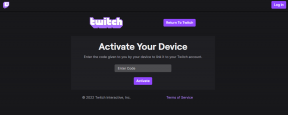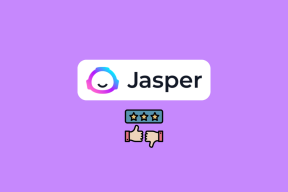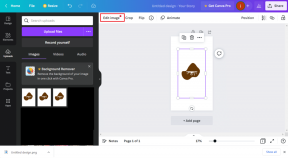학교에서 Instagram 차단을 해제하고 액세스하는 6가지 쉬운 방법 – TechCult
잡집 / / October 17, 2023
학교에서는 PC에서 소셜 미디어에 대한 액세스를 제한하는 경우가 많으며 이에 대해 새로운 것은 없습니다. 하지만 인스타그램과 같은 플랫폼은 더 이상 단순한 사진 공유 공간이 아니라 연결, 영감, 창의성의 허브입니다. 앱을 탭하면 메시지가 나타납니다. 접근 불가. 학교의 방화벽이 다시 공격을 받습니다. 이제 게이트키퍼보다 한 수 앞서서 캠퍼스에서도 연결 상태를 유지하고 즐겁게 지낼 시간입니다. 이 블로그에서는 학교 컴퓨터에서 Instagram의 차단을 해제하는 다양한 방법을 설명합니다. 시작하자.

학교에서 Instagram 차단을 해제하는 방법
방학 동안 인스타그램 피드를 확인하고 싶을 때 시작되는 FOMO 감각이 있지만 Wi-Fi에는 다른 계획이 있습니다. 우리는 규정을 훼손할 수 있는 웹사이트와 플랫폼을 차단하는 교육 기관에 반대하지 않습니다. 그러나 순간을 엿보고 벽을 허물고 싶다면 가이드를 더 읽어보세요.
빠른 답변
Instagram 차단을 해제하려면 PC를 다른 인터넷 소스(예: 스마트폰)에 연결하세요.
1. 켜다 모바일 데이터 그리고 모바일 핫스팟 당신의 스마트폰에서.
2. 켜다 와이파이 학교 PC에서 휴대폰 핫스팟에 연결하세요.
3. 방문하다 인스 타 그램 모든 웹 브라우저에서
방법 1: URL 단축기 사용
URL 단축기는 긴 웹 주소를 간결한 링크로 수정하며, 이는 방화벽에 의해 차단된 웹 사이트를 사용자가 차단 해제하는 데도 도움이 됩니다. 아래 단계를 따르십시오.
1. 방문하다 단축 URL PC의 모든 브라우저에서 웹사이트를 이용할 수 있습니다.
2. Instagram의 URL( https://www.instagram.com/) ~에 여기에 링크를 입력하세요 필드를 클릭하고 URL 단축.
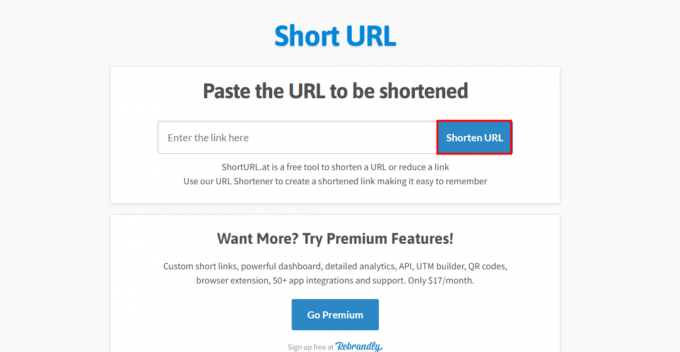
3. 이제 다음을 클릭하세요. URL 복사 새 링크를 복사하여 다른 탭의 주소 표시줄에 붙여 넣으세요.
인스타그램에 접속하실 수 있습니다.
방법 2: 모바일 데이터 또는 다른 핫스팟에 연결
이제 이것은 다른 방법이지만 효과적으로 작동합니다. 인터넷 소스, 즉 핫스팟을 변경할 수 있습니다. 당신이 스마트폰을 가지고 있다고 가정해보자. 휴대폰을 핫스팟으로 사용하고 PC를 연결할 수 있습니다. PC는 인터넷용 모바일 데이터를 사용하므로 장치와 인터넷 서비스 제공업체 간에 직접 연결을 생성합니다. 따라서 활동을 추적하지 않고도 차단을 우회할 수 있습니다.
1. 휴대폰의 알림 표시줄을 아래로 당겨서 전원을 켜세요. 모바일 핫스팟 그리고 모바일 데이터.
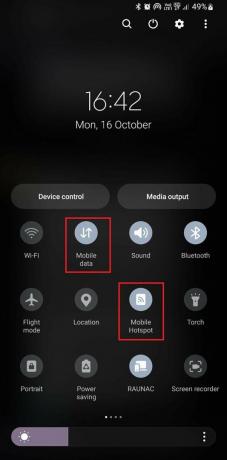
2. 할 수 있게 하다 와이파이 PC에서 휴대폰의 핫스팟에 연결하여 인터넷에 접속하세요.
3. PC에서 인스타그램을 방문해 보세요.
방법 3: 익명 브라우저 사용
Tor 또는 DuckDuckGo와 같은 익명 웹 브라우저는 귀하의 신원을 익명화하기 위해 노드라고 불리는 자원 봉사 운영 서버 네트워크를 통해 인터넷 트래픽을 라우팅합니다. 각 노드는 암호화되어 학교 관리자가 추적하기 어렵습니다.

Tor가 Instagram 차단을 해제하는 데 직접적인 도움이 되지는 않지만 URL 단축기를 사용하거나 휴대폰을 핫스팟으로 사용하여 Tor 브라우저를 통해 Instagram을 잠금 해제하고 탐색할 수 있습니다. 우리 블로그를 확인해 보세요 개인 정보 보호 브라우징을 위한 최고의 익명 웹 브라우저 14가지 더 많은 옵션을 확인하세요.
방법 4: VPN 사용
VPN을 사용하는 것은 학교에서 Instagram의 차단을 해제하는 가장 안정적이고 효과적인 솔루션 중 하나일 수 있습니다. 그것이 하는 일은 서로 다른 위치에 있는 다양한 서버를 통해 연결을 라우팅하는 것입니다. 이는 학교에서 설정한 웹사이트 차단을 포함하여 네트워크 제한을 우회할 수 있는 경우가 많습니다. 다음은 Windows 11용 최고의 무료 VPN 20개.
예를 들어 Proton VPN을 선택합니다. 아래에 언급된 단계를 따르십시오.
1. 다운로드 및 설치 양성자 VPN Windows 노트북에서.
2. 다음에서 서버를 선택하세요. 무료 위치 또는 클릭하세요 빠른 연결.

3. 이제 PC에서 Instagram을 실행해 보세요. 당신은 그것에 접근할 수 있어야합니다.
방법 5: 프록시에 연결
프록시는 장치와 인터넷 사이에 중개 네트워크를 만듭니다. 웹 사이트에 액세스하려고 하면 웹 브라우저는 프록시 서버에 요청을 보낸 다음 해당 요청을 대상 웹 사이트로 전달합니다. 그런 다음 웹사이트의 응답을 수신하고 이를 장치로 다시 전달합니다.
따라서 요청이 장치가 아닌 프록시 서버의 IP 주소에서 오는 것처럼 나타나 학교에 설정된 웹 사이트 제한을 우회할 수 있습니다. 아래 단계를 따르십시오.
1. 열려 있는 설정 그리고 네트워크 및 인터넷 탭.
2. 클릭 대리.
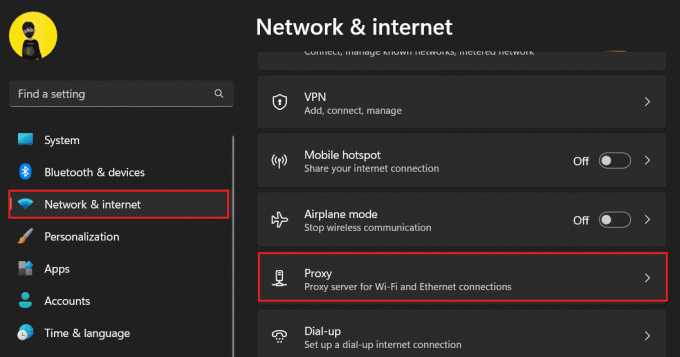
3. 클릭 설정 옆에 프록시 서버 사용.

4. 에서 프록시 서버 편집 팝업 창, 토글 켜기 프록시 서버 사용.
5. 적절한 내용을 입력하세요. 프록시 IP 주소 & 포트 번호를 누른 다음 클릭하세요. 구하다.

프록시가 설정되면 Instagram에 액세스할 수 있습니다. 다음 사항에 대한 권장사항을 확인해 보세요. Windows 10용 상위 9개 무료 프록시 소프트웨어.
방법 6: 대체 또는 스마트 DNS 서버 사용
DNS 서버는 사람이 읽을 수 있는 도메인 이름을 IP 주소로 변환합니다. 그러나 학교에서 DNS 필터링을 통해 Instagram을 제한했을 수도 있습니다. 여기에서 서버는 차단된 웹 사이트에 액세스하려고 할 때 DNS 서버가 올바른 IP 주소를 반환하지 않아 사이트에 접근할 수 없도록 구성됩니다.
다행히 대체 DNS 서버에는 동일한 필터링 규칙이 적용되지 않으며 Instagram에 대한 무제한 액세스를 제공할 수 있습니다. 마찬가지로 일부 공급자는 또한 웹사이트가 차단되지 않는 지역(예: Instagram)에 위치한 서버를 통해 쿼리를 라우팅하도록 설계된 스마트 DNS 솔루션도 제공합니다. 이렇게 하면 DNS 쿼리가 올바른 IP 주소로 확인되므로 쉽게 액세스할 수 있습니다.
우리의 가이드를 참조하세요 2022년 최고의 퍼블릭 DNS 서버 10개: 비교 및 검토.
설정하려면 아래 단계를 따르세요.
1. 열기 제어패널.
2. 클릭 회로망그리고인터넷, 이어서 네트워크 및 공유 센터.
3. 오른쪽에서 어댑터 설정 변경.
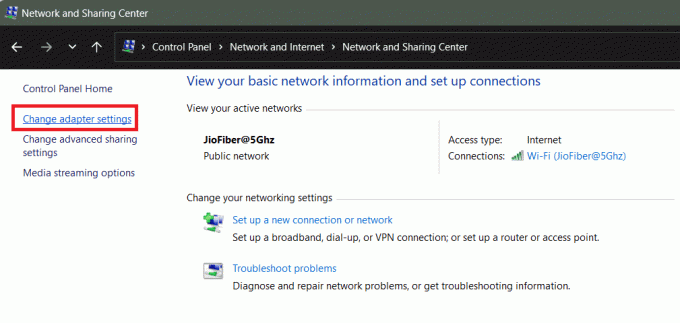
4. 장치가 인터넷에 연결된 적절한 소스를 마우스 오른쪽 버튼으로 클릭합니다. 예를 들어 Wi-Fi를 가정해 보겠습니다.
5. 선택하다 속성 상황에 맞는 메뉴에서.
6. 다음 중 하나를 클릭하세요. 인터넷 프로토콜 버전 4(TCP/IPv4) 또는 인터넷 프로토콜 버전 6(TCP/IPv6) 그리고 나서 속성.

7. 선택하다 다음 DNS 서버 주소를 사용하세요.
8. 적절한 내용을 입력하세요. 기본 DNS 서버 또는 대체 DNS 서버 귀하가 고용한 DNS 서비스를 기반으로 클릭하고 좋아요.
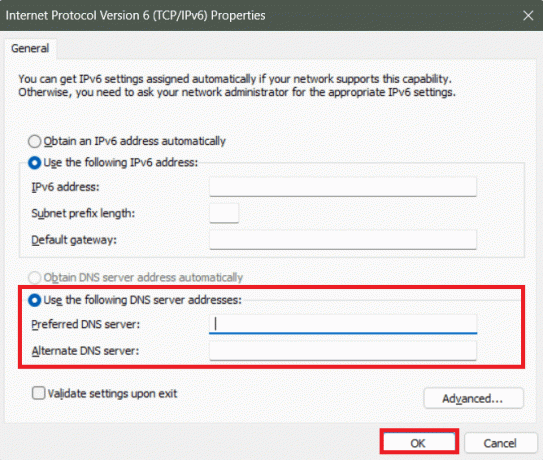
연결되면 Instagram에 로그인할 수 있습니다.
학교 크롬북에서 Instagram 차단을 해제하는 방법
학교에서 Chromebook을 받았지만 Instagram과 같은 여러 웹사이트가 차단되어 있습니다. Windows PC와 마찬가지로 Chromebook에서도 Instagram의 차단을 해제할 수 있습니다. 방법을 살펴보겠습니다.
방법 1: Chrome 설정
브라우저가 제공하는 여러 보안 기능 중 하나는 안전하지 않은 콘텐츠를 사용자에게 차단하거나 경고하는 기능입니다. 인스타그램을 추가하면 해당 웹사이트가 차단됩니다. 제거하려면 다음 단계를 따르세요.
1. 열려 있는 구글 크롬 그리고 커서를 세 개의 수직 점 아이콘 오른쪽 상단에 있습니다.
2. 선택하다 설정 메뉴에서.
3. 다음으로 이동 개인 정보 보호 및 보안 탭을 클릭하고 사이트 설정.

4. 아래로 스크롤하여 확장하세요. 추가 콘텐츠 설정을 클릭하고 안전하지 않은 콘텐츠.
6. 다음 사항을 확인하세요. 인스 타 그램 아래에 추가됩니다 안전하지 않은 콘텐츠 표시는 허용되지 않음.
7. 다음을 클릭하세요. 세 개의 수직 점 아이콘 Instagram 옆에 있는 제거하다.
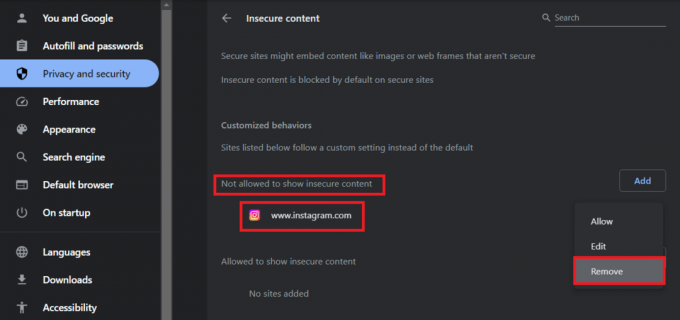
이제 Chromebook에서 Instagram을 열 수 있는지 확인하세요.
또한 읽어보세요: Edmodo는 무엇을 위해 사용되나요?
방법 2: 프록시 서비스 설정
Chromebook을 원하는 프록시 서비스에 연결하여 Instagram에 액세스할 수 있습니다. 아래 단계를 따르기만 하면 됩니다.
1. Chrome OS 바탕 화면 오른쪽 하단에 있는 패널을 클릭한 다음 설정.
2. 다음을 클릭하세요. Wi-Fi 연결 장치가 연결된 곳.
3. 다음으로 이동 대리 탭.
이제 세 가지 옵션이 표시됩니다.
- 인터넷 연결 감지
- 자동 프록시 구성
- 수동 프록시 구성
4. 다음 중 하나를 선택할 수 있습니다. 자동 프록시 구성 또는 수동 프록시 구성.
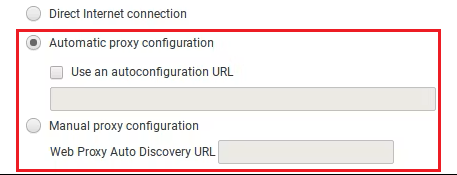
프록시가 설정되면 Instagram의 차단을 해제하고 액세스할 수 있습니다.
방법 3: Chromebook을 VPN에 연결
VPN이 제한을 우회하는 데 도움이 된다는 것을 이미 알고 있으므로 학교 Chromebook을 VPN에 연결하면 Instagram의 차단을 해제할 수 있습니다. 다음 단계를 따르십시오.
1. Chrome OS 바탕 화면 오른쪽 하단에 있는 패널을 클릭한 다음 설정.
2. 에서 회로망 섹션을 확장하고 연결 추가 드롭 다운 메뉴.
3. 클릭 + 옆에 OpenVPN/L2TP 추가.
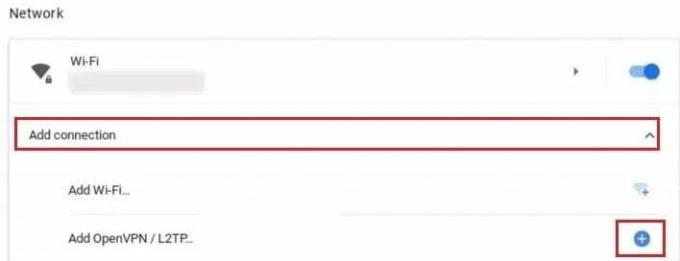
4. 필요한 정보를 모두 입력하고 선택하세요. 연결하다.
학교에서는 왜 인스타그램을 차단하나요?
학교에서는 다음과 같은 다른 소셜 네트워크와 함께 Instagram에 대한 액세스를 차단하는 이유가 있습니다.
- 방해 요소: 소셜 미디어 플랫폼은 참여도가 매우 높고 주의가 산만해질 수 있으며 학생들의 주의력과 학업 성취도에 영향을 미칠 수 있습니다.
- 개인 데이터 보호: 소셜 미디어에 대한 무제한 액세스를 허용하면 민감한 정보와 데이터가 의도치 않게 공유될 수 있습니다.
- 사이버 괴롭힘 및 부적절한 콘텐츠: 학교는 학생들에게 안전한 환경을 조성해야 합니다. Instagram과 같은 소셜 미디어 플랫폼은 사이버 괴롭힘, 온라인 괴롭힘 및 공유에 사용될 수 있습니다. 부적절한 콘텐츠가 있는 경우 학교에서는 이러한 플랫폼의 오용을 방지하고 플랫폼을 보호하기 위해 액세스를 차단하는 경우가 많습니다. 재학생.
- 규제 준수 사항: 학교는 인터넷 접속을 필터링하고 유해한 온라인 콘텐츠로부터 어린이를 보호하도록 요구하는 CIPA(어린이 인터넷 보호법)와 같은 규정을 준수해야 합니다.

- 보안우려사항: 학교 네트워크에서 인스타그램에 접속하면 악성코드나 피싱 공격 등의 보안 위험이 발생할 수 있어 차단됩니다.
- 대역폭보존: 인스타그램은 상당한 양의 네트워크 대역폭을 소비합니다. 따라서 이러한 사이트를 차단하면 학교는 교육 목적으로만 인터넷 리소스를 사용할 수 있습니다.
또한 읽어보세요: 온라인에서 옛 선생님을 찾는 방법
학교 크롬북에서 Instagram 차단을 해제하는 것이 합법적인가요?
승인 없이 Instagram 또는 차단된 인터페이스를 학교 장치에서 차단 해제하면 법적 또는 윤리적 문제가 발생할 수 있습니다. 다음은 몇 가지 주요 고려 사항입니다.
- 학교정책: 대부분의 학교에는 장치 및 네트워크 사용에 대한 명확한 정책이 있습니다. 무단 접속은 이러한 정책을 위반할 수 있으며, 이로 인해 학교는 징계 조치를 받을 수 있습니다.
- 합법적인시사점: 차단된 인터페이스를 사용하면 수행된 작업에 따라 컴퓨터 오용을 위반할 수 있습니다. 이러한 활동에 참여하는 것은 적절하다고 판단되는 경우 법적 결과를 초래할 수 있습니다.
- 윤리적고려사항: 이러한 행위는 학교의 규칙과 규정을 무시하는 것이므로 비윤리적으로 보일 수 있습니다. 이러한 규칙은 적절한 학습 환경을 유지하기 위해 만들어졌으므로 반드시 따라야 합니다.
권장사항: 내 학교 컴퓨터에서 TikTok 차단을 해제하는 방법
우리 가이드가 당신에게 도움이 되었기를 바랍니다. 학교에서 Instagram 차단을 해제하세요. 문의사항이나 제안사항이 있으시면 아래 상자에 자유롭게 의견을 남겨주세요. 이것을 친구들과 공유하고 더 많은 팁과 요령을 보려면 TechCult를 계속 지켜봐 주시기 바랍니다.
Henry는 일상적인 독자들이 복잡한 기술 주제에 접근할 수 있도록 만드는 데 열정을 갖고 있는 노련한 기술 작가입니다. 기술 업계에서 10년 이상의 경험을 쌓은 Henry는 독자들에게 신뢰할 수 있는 정보원이 되었습니다.